Google Chrome浏览器网页卡顿原因与修复方案
来源:Google Chrome官网
时间:2025-08-01
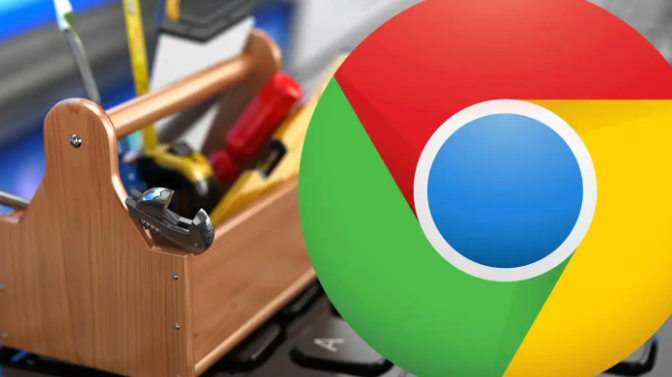
检查网络连接状况。不稳定的网络会导致页面加载缓慢甚至停滞,尝试重启路由器或切换至其他网络环境进行测试。若使用代理服务器,建议暂时关闭以排除中间环节干扰数据传输的可能性。
更新浏览器到最新版本。点击浏览器右上角三个点进入菜单,选择“帮助”区域的“关于Google Chrome”,系统会自动检测并安装可用更新。新版本通常包含性能优化和错误修复,能有效改善运行效率。
关闭多余标签页和扩展程序。打开过多的页面会大量占用内存资源,保留必需的标签页即可,暂存信息可通过书签功能保存。同时访问chrome://extensions页面,禁用或删除不常用、过时及来源不明的插件,减少后台资源消耗。
清理浏览器缓存与历史记录。在菜单中选择“更多工具”下的“清除浏览数据”,勾选缓存图片、文件及Cookie等选项后执行清理。堆积的数据会影响响应速度,定期整理可恢复流畅度。
监控进程及扩展使用情况。按下Ctrl+Shift+Esc组合键启动任务管理器,查看各进程的资源占用情况。识别并结束高耗能的非必要进程,特别是那些由扩展引起的异常负载。
调整硬件加速设置。进入设置菜单搜索“硬件加速”,根据设备性能开启或关闭该功能。部分老旧显卡可能存在兼容性问题,尝试切换状态观察是否缓解卡顿现象。
更新显卡驱动程序。通过设备管理器确认当前使用的显卡型号,前往制造商官网下载最新驱动版本并安装。过时的驱动可能导致图形渲染瓶颈,影响浏览器整体表现。
优化系统性能配置。Windows用户可在系统属性中调整为最佳性能模式,关闭视觉特效;Mac用户则可在辅助功能设置里减少透明度和动画效果,降低系统级资源占用。
通过上述步骤系统化实施网络诊断、版本控制、资源释放、数据清理、进程监控、硬件适配、驱动更新和系统优化等操作,可有效解决Google Chrome浏览器网页卡顿问题。关键在于精准定位资源消耗源头,采取针对性措施平衡性能与稳定性。
